修复 Microsoft Edge 快捷方式一直出现在桌面上
已发表: 2023-02-06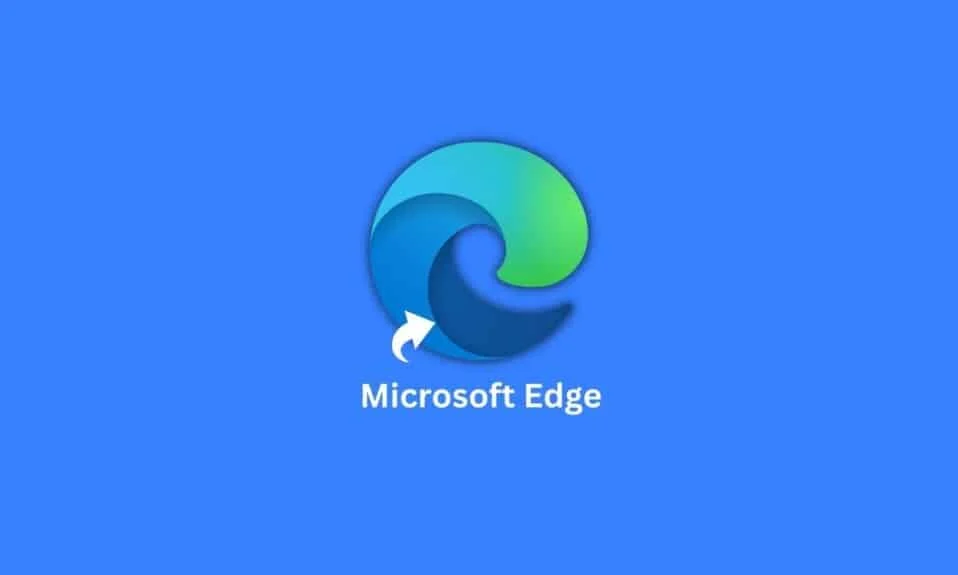
Microsoft Edge 变成了微软为其 Windows 10 操作系统开发的默认浏览器,取代了当时确实缓慢、笨重且有缺陷的 Internet Explorer。 它重量更轻、更流线型、具有丰富的 Web 服务功能,旨在减少过时软件。 然而,与任何其他软件一样,Microsoft Edge 也一直容易受到小错误和大错误的影响。 这些天用户报告也面临的错误之一是 Microsoft Edge 快捷方式不断出现在用户 PC 的桌面上。 在本文中,让我们在了解有关 Microsoft Edge 快捷方式的更多信息的同时了解如何解决此问题。

内容
- 如何修复 Microsoft Edge 快捷方式不断出现在桌面上
- 是什么导致 Microsoft Edge 快捷方式错误?
- Microsoft Edge 快捷方式一直出现在桌面上的解决方案
- 方法一:关闭 Microsoft Edge Startup Boost
- 方法 2:删除 Microsoft Edge 作为默认浏览器
- 方法 3:在 Windows 启动时禁用 Microsoft Edge
- 方法四:不再有Edge相关的定时任务
- 方法 5:更改 Microsoft Edge 组策略
- 方法 6:修改本地组策略编辑器设置
- 方法七:修改系统注册表
- 方法 8:卸载 Microsoft Edge
如何修复 Microsoft Edge 快捷方式不断出现在桌面上
尽管它面临着某些问题,但我们仍然认为,与怀旧而迟缓的 Internet Explorer 相比,Edge 具有无可匹敌的优势。 然而,几年过去了,我们仍然认为微软有时会错过检查。 我们理解该品牌一直渴望欢迎用户体验不那么新的产品,但让 Edge 过于前卫,并在用户身上诱导沉默策略,而不是用枪,但令人讨厌的桌面快捷方式切换到他们似乎不是一个很好的选择主意。 话虽如此,让我们提醒一下微软投资Open AI的报道,以及在不久的将来,它将如何将ChatGPT集成到Microsoft Office产品和Bing中。 在这个微软的关键时期,让我们看看 Microsoft Edge 快捷方式不断出现在桌面上并让用户感到厌烦的到底出了什么问题。
是什么导致 Microsoft Edge 快捷方式错误?
正如我们都可以感觉到的,这可能是一家公司强制用户使用 Edge 并将其设置为他们 PC 上的默认浏览器的噱头,当 Microsoft Edge 快捷方式错误不断重新创建并重新出现在已经是桌面上已经有默认浏览器和快捷方式。 事实上,在微软于 2023 年 1 月推出更新后,错误开始令人信服地引人注目,我们可以猜测更新中可能存在一些需要修复的错误和恶意软件。 由于微软对此没有官方声明,我们只能推测是桌面错误或臭虫策略。
Microsoft Edge 快捷方式一直出现在桌面上的解决方案
在这里,我们给出了解决问题的解决方案。
方法一:关闭 Microsoft Edge Startup Boost
启动提升是一种功能,可以在用户启动他或她的 PC 后快速激活和启动应用程序。 如果这可能是导致快捷方式一次又一次出现的可能原因,禁用它会有所帮助。
1. 在您的 PC 上启动Microsoft Edge 。
2. 在右上角,单击三个水平点。
3. 从弹出菜单。 选择设置选项。
4. 从左窗格中选择系统和性能选项卡。
5. 切换以关闭 Startup boost 。

方法 2:删除 Microsoft Edge 作为默认浏览器
使用 Microsoft Edge 作为计算机上的默认浏览器,它有利于运行任务和服务,因此还可以经常在桌面上创建 Microsoft Edge 快捷方式。 通过限制特权可以防止剥削。 从今以后,删除 Edge 作为您计算机上的默认浏览器。
1. 同时按Windows + I 键打开设置。
2. 单击应用程序。
3. 在右侧的面板中,导航到默认应用程序。

4. 向下滚动搜索或直接在搜索栏上输入Google Chrome 。

5. 单击设置默认值。

另请阅读:如何将 Chrome 更改为默认浏览器
方法 3:在 Windows 启动时禁用 Microsoft Edge
如果您允许 Microsoft Edge 在 PC 启动期间运行,它可能会在您打开 PC 后立即不必要地启动各种与 Edge 相关的任务,这可能会导致出现桌面快捷方式。 您可以尝试禁用 Edge 浏览器在启动期间运行。
1. 同时按Ctrl + Shift+ Esc 键启动任务管理器。
2. 现在,选择启动应用程序。
3. 找到并选择Microsoft Edge 。
4.现在,找到并单击屏幕右下角的“禁用”选项。

另请阅读:如何在 Windows 11 中禁用 Microsoft Edge
方法四:不再有Edge相关的定时任务
通常,Microsoft Edge 在您登录到您的 PC 后运行各种计划任务。 在上述方法中,我们禁用了 Microsoft Edge 在启动期间运行。 要绝对排除任何与 Edge 相关的任务,停止这些计划任务可以帮助修复错误。
1. 从开始菜单打开任务计划。

2. 从左侧菜单中,单击任务计划库。
3. 通过向下滚动任务列表找到Microsoft Edge安排的任务。
4. 在右窗格中,单击“禁用”。

5. 对Microsoft Edge计划中的每项任务执行相同的操作。
另请阅读:修复 Microsoft Edge 在 Windows 10 中不起作用的问题
方法 5:更改 Microsoft Edge 组策略
组策略可以帮助您改变在计算机上运行应用程序的方式。 如果您已允许 Microsoft Edge 在您的计算机上自动运行,它会提示您的计算机创建桌面快捷方式。 因此,更改组策略可以帮助您解决此问题。
1. 从开始菜单启动编辑组策略控制面板。

2. 在左侧面板的本地计算机策略下,单击计算机配置。
3.导航管理模板> Windows组件
3. 向下滚动以搜索并选择Microsoft Edge 。
4. 现在,找到允许 Microsoft Edge 在 Windows 启动时预启动,当系统空闲时……并双击它。
5. 选择禁用按钮。


6. 单击应用,然后单击确定保存更改。
方法 6:修改本地组策略编辑器设置
如果上述方法不起作用,您可以尝试阻止其他用户在您的计算机上创建桌面快捷方式。 您将不得不再次更改计算机上的组策略。
1. 从开始菜单打开编辑组策略实用程序。
2. 在左侧面板中,单击用户配置下的管理模板。

3. 单击并展开控制面板分支文件夹。
4. 单击个性化。
5. 在右侧窗格中,找到并选择防止更改桌面图标。
6. 选择已启用并单击确定。
另请阅读:禁用 Windows 10 Microsoft Edge 通知
方法七:修改系统注册表
对注册表编辑器的修改稍微不稳定并且涉及一定的风险。 尽管这是对 Microsoft Edge 快捷方式不断出现在桌面上的肯定解决方案,但我们不建议您在尝试任何其他故障排除解决方案之前执行该方法。
注意:备份您的数据并先创建一个还原点。
选项 I:使用注册表文件
1. 创建一个文本文档,即记事本文件
2. 复制以下命令并将其粘贴到记事本中:
Windows 注册表编辑器版本 5.00 [HKEY_LOCAL_MACHINE\SOFTWARE\Policies\Microsoft\EdgeUpdate] "CreateDesktopShortcutDefault"=dword:00000000 "RemoveDesktopShortcutDefault"=dword:00000001

3. 单击顶部菜单中的文件选项,然后从弹出窗口中选择另存为。
4.保存文件时,以.reg格式命名文件,例如edgeshortcut.reg
5. 通过单击下拉箭头将保存类型更改为所有文件。

6.保存文件,方便到桌面。
7. 在桌面上双击注册表文件以启动它。
8. 在出现的提示中选择是。

9.重启电脑。
选项二:手动修改注册表项
手动方法是修改注册表编辑器的一种笨重且混乱的方法。 不过,如果您想按照手动方式执行相同的操作,可以按照以下步骤操作:
1. 按Windows 键并搜索注册表编辑器,然后单击打开。

2. 从这里复制命令并粘贴到注册表地址栏:
计算机\HKEY_LOCAL_MACHINE\SOFTWARE\Policies\Microsoft
3. 右击微软。
4. 选择新建,然后单击密钥。

5. 将新创建的密钥重命名为EdgeUpdate 。

6. 右键单击 EdgeUpdate并选择新建。
7.从弹出窗口中选择 DWORD(32 位)值。

8. 在右窗格中,右键单击它。
9. 将其重命名为CreateDesktopShortcutDefault。

10. 右键单击它并从弹出窗口中单击修改以将值数据设置为0。

11. 再创建一个DWORD(32 位)值。
12. 将其重命名为RemoveDesktopShortcutDefault。

13. 修改值数据并将其设置为1 。

14. 关闭注册表编辑器并重新启动 PC 。
这将最终删除 Edge 快捷方式,并且不再能够创建一个。
另请阅读:修复 Microsoft Edge 打开多个窗口
方法 8:卸载 Microsoft Edge
到此时,上述解决方案之一将为您修复桌面上的 Microsoft Edge 快捷方式问题。 但是,最终,如果您不想在您的 PC 上执行任何这些修复,或者 Edge 以一种臭名昭著的方式让您困扰到边缘,您可以完全卸载它。 Windows 不允许用户直接从 PC 上卸载 Microsoft Edge 浏览器。
1.我们首先要下载Geek Uninstaller。

2. 在您的 PC 上启动卸载程序。
3. 从程序列表中,导航到 Microsoft Edge 并右键单击。
4. 选择强制删除。
5. 单击是批准。
6. 对Microsoft Edge 更新程序执行相同操作。

受到推崇的:
- 如何从 EPUB 中删除 DRM
- 28 个最适合学生的 Chrome 扩展
- 修复 Windows 10 中的 Microsoft Edge ERR NETWORK CHANGED
- 修复 Microsoft Edge 中的错误状态断点
文章到此结束。 感谢您阅读。 我们希望本指南对您有所帮助,并且您能够解决Microsoft Edge 快捷方式不断出现在桌面上的问题。 让我们知道哪种方法最适合您。 如果您有任何疑问或建议,请随时将其放在下面的评论部分。
